So rollen Sie das System Windows 8 und 8 zurück.1
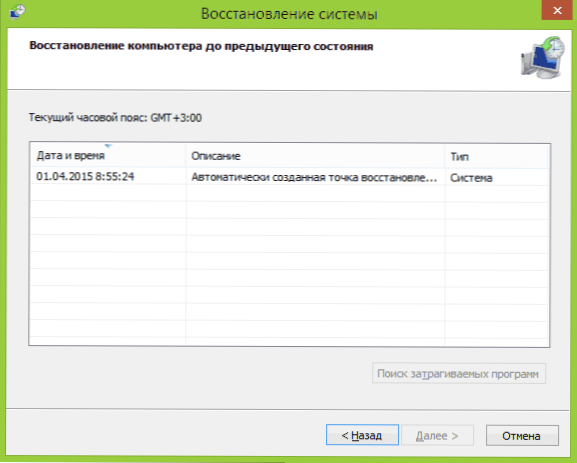
- 4119
- 210
- Dario Hiebl
Wenn Sie nach dem Windows 8 fragen, bedeuten verschiedene Benutzer häufig unterschiedliche Dinge: Jemand storniert die neuesten Änderungen bei der Installation eines Programms oder der Treiber, um die installierten Updates zu entfernen und die anfängliche Konfiguration des Systems oder Rollback von Windows 8 zu stören.1 bis 8. Update 2016: So rollen oder zurücksetzen Windows 10 zurückzusetzen.
Ich habe bereits zu jedem dieser Themen geschrieben, aber hier habe ich beschlossen, alle diese Informationen zusammen mit Erklärungen zu sammeln, in welchen Fällen spezifische Methoden zur Wiederherstellung des vorherigen Status des Systems für Sie geeignet sind und welche Verfahren bei der Verwendung von jeweils durchgeführt werden.
Windows -Rollback mit Systemwiederherstellungspunkten
Eine der am häufigsten verwendeten Windows 8 -Rollback -Methoden sind die Systemwiederherstellungspunkte, die automatisch mit signifikanten Änderungen erstellt werden (Installieren von Programmen, die die Systemeinstellungen, Treiber, Updates usw. ändern.) und was Sie manuell schaffen können. Diese Methode kann in ziemlich einfachen Situationen helfen, wenn Sie nach einer dieser Aktionen Fehler in der Arbeit oder beim Laden des Systems haben.
Um den Wiederherstellungspunkt zu verwenden, müssen Sie die folgenden Aktionen ausführen:
- Gehen Sie zum Bedienfeld und wählen Sie "Wiederherstellungsartikel" aus.
- Klicken Sie auf "Start der Wiederherstellung des Systems".
- Wählen Sie den gewünschten Wiederherstellungspunkt aus und starten Sie den Rollback -Prozess im Zustand.
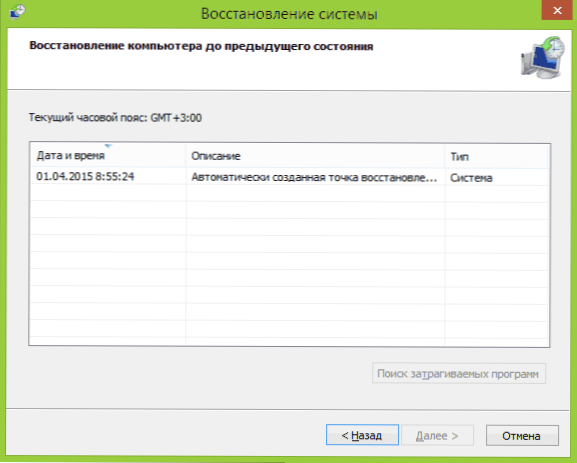
Sie können den Windows 8 und 7 Punkt von Windows 8 und 7 im Artikel von Windows 8 und 7 Punkten im Artikel lesen.
Aufhebung von Updates
Die nächste Prävalenz ist die Aufgabe - rollen Sie die Updates von Windows 8 oder 8 zurück.1 In diesen Fällen traten nach ihrer Installation bestimmte Probleme mit dem Computer auf: Fehler beim Starten von Programmen, Internetverlust und ähnlich.
Zu diesem Zweck wird normalerweise verwendet, um Updates über das Windows Updates Center oder die Befehlszeile zu entfernen (es gibt auch die dritte SOFTY -SOFTWARE für die Arbeit mit Windows -Updates).
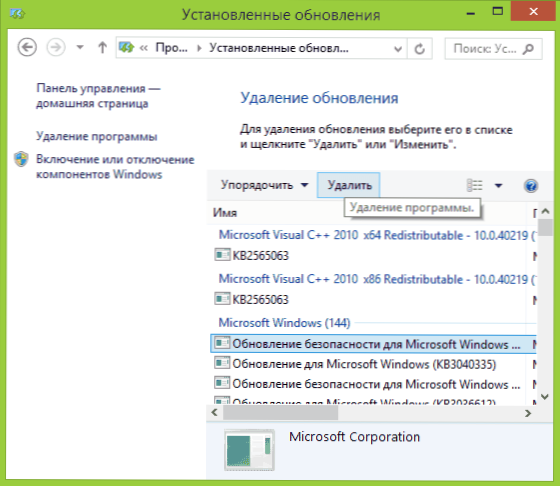
STEP -BY -STEP -Anweisungen zum Entfernen von Updates: So löschen Sie Windows 8- und Windows 7 -Updates (zwei Möglichkeiten).
Windows 8 -Einstellungen Reset
In Windows 8 und 8.1 bietet die Möglichkeit, alle Systemeinstellungen zurückzusetzen, wenn es falsch funktioniert, ohne Ihre persönlichen Dateien zu löschen. Diese Methode sollte verwendet werden, wenn andere Methoden nicht helfen - mit hoher Wahrscheinlichkeit wird das Problem gelöst (vorausgesetzt, das System selbst wird gestartet).
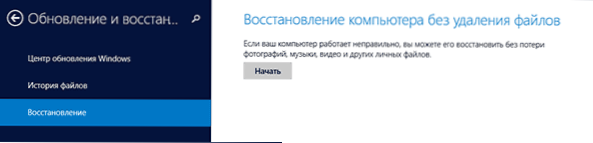
Um die Einstellungen zurückzusetzen, können Sie das Panel rechts (Charms) öffnen, die "Parameter" drücken und - eine Änderung der Parameter des Computers. Wählen Sie danach in der Liste "Aktualisierung und Wiederherstellung" - "Wiederherstellung" aus. Um die Einstellungen zurückzusetzen, reicht es aus, die Wiederherstellung des Computers zu starten, ohne Dateien zu löschen (Ihre installierten Programme sind jedoch betroffen. Es geht jedoch nur um Dokumente, Video, Foto und ähnliche).
Details: Windows 8 und 8 Einstellungen Reset.1
Verwenden von Wiederherstellungsbildern für das Rollback des Systems in seinen ursprünglichen Zustand
Das Bild von Windows Recovery ist eine Art vollständige Kopie des Systems mit allen installierten Programmen, Treibern und gegebenenfalls und Dateien, die Sie den Computer in den Status zurückgeben können, der im Bild der Restaurierung gespeichert ist.
- Solche Wiederherstellungsbilder sind auf fast allen Laptops und Computern (Marken) mit einem vorstallierten Windows 8 und 8.1 (befinden sich im versteckten Abschnitt der Festplatte, enthalten das vom Hersteller installierte Betriebssystem und Programme)
- Sie können das Bild der Wiederherstellung jederzeit unabhängig erstellen (vorzugsweise unmittelbar nach der Installation und der ersten Einstellung).
- Wenn gewünscht, können Sie einen versteckten Wiederherstellungsabschnitt auf der Festplatte des Computers erstellen (falls er nicht oder entfernt wurde).
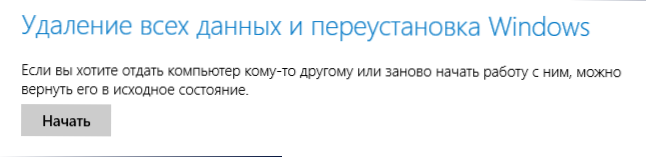
Im ersten Fall, wenn ein System nicht auf einem Laptop oder Computer neu installiert wurde, gibt es jedoch einen nativen (einschließlich der aktualisierten Aktualisierung von Windows 8 bis 8.1) Sie können das Element „Wiederherstellen“ zum Ändern der Parameter verwenden (im vorherigen Abschnitt beschrieben, es gibt auch einen Link zu detaillierten Anweisungen), aber Sie müssen „alle Dateien entfernen und Windows neu installieren“ (fast das gesamte Der Prozess erfolgt im automatischen Modus und erfordert keine besondere Vorbereitung.
Der Hauptvorteil von Fabrikwiederherstellungsabschnitten besteht darin, dass sie auch in Fällen verwendet werden können, in denen das System nicht beginnt. So tun Sie dies in Bezug auf Laptops, ich schrieb in dem Artikel, wie man einen Laptop für Werkseinstellungen fallen lässt, aber die gleichen Methoden werden für Desktop -PCs und Monoblocks verwendet.
Sie können auch Ihr eigenes Wiederherstellungsbild erstellen, das zusätzlich zum System selbst Ihre installierten Programme aus Einstellungen und die erforderlichen Dateien enthält und es bei Bedarf jederzeit verwenden, rollen Sie das System in den gewünschten Zustand zurück (gleichzeitig Zeit können Sie Ihr Image für Sicherheit auf der externen Scheibe speichern). Ich habe zwei Möglichkeiten beschrieben, solche Bilder in den "acht" in den Artikeln zu machen:
- Erstellen eines vollständigen Bildes von Windows 8 und 8 Recovery.1 in Powershell
- Alles über die Erstellung von Benutzerbildern von Windows 8 Recovery
Und schließlich gibt es Möglichkeiten, einen versteckten Abschnitt für das Rollback des Systems in den gewünschten Zustand zu schaffen, der nach dem Prinzip solcher Abschnitte des Herstellers arbeitet. Eine der bequemen Möglichkeiten dafür ist die Verwendung des kostenlosen Aomei OneKey Recovery -Programms. Anweisungen: Erstellen eines Bildes der Systemwiederherstellung in der Wiederherstellung von Aomei OneKey.
Meiner Meinung nach habe ich nichts vergessen, aber wenn Sie plötzlich etwas hinzufügen haben, werde ich Ihren Kommentar froh sein.

